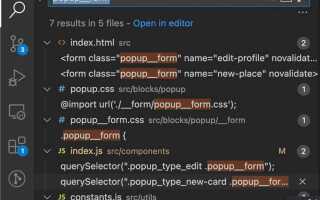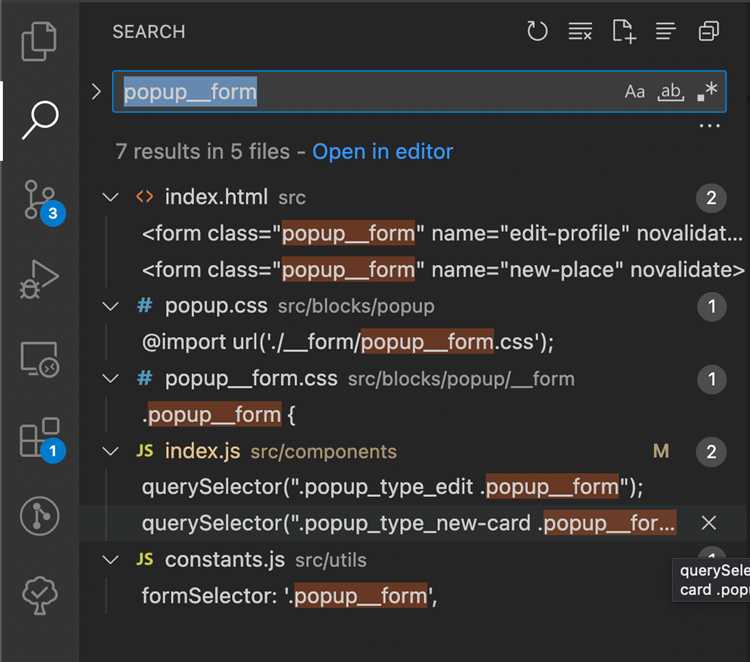
Первый шаг – настройка среды разработки. Для начала важно настроить конфигурацию вашего приложения, чтобы включить поддержку отладки. Если вы работаете в VS Code, достаточно добавить в ваш launch.json файл следующую настройку:
"type": "node", "request": "launch", "name": "Launch Program", "skipFiles": [". Это обеспечит вам доступ к базовым инструментам отладки прямо в редакторе, что ускоряет процесс поиска ошибок.
const debug = require('debug')('app:server');.
Инструменты для работы с асинхронностью. В Node.js асинхронные операции могут приводить к трудноуловимым багам. Для их отладки важно понимать, как работает цикл событий и как обрабатывать ошибки в коллбеках. Воспользуйтесь модулем async_hooks для отслеживания жизненного цикла асинхронных операций. Это позволит вам детально следить за происходящими процессами и выявлять, где происходят утечки памяти или некорректное завершение операций.
В процессе отладки важно не забывать о тестах. Использование фреймворков, таких как Mocha и Chai, помогает не только проверить логику работы приложения, но и отслеживать изменения в процессе разработки. Отладка на уровне тестов позволяет на ранней стадии выявлять ошибки и улучшать код.
Отладка приложений на Node.js шаг за шагом
Первый этап отладки – правильная настройка окружения. Убедитесь, что у вас установлены актуальные версии Node.js и npm. Для этого используйте команду node -v и npm -v в терминале. Это гарантирует, что вы работаете с последними обновлениями и не столкнетесь с известными проблемами старых версий.
Для эффективной отладки добавьте в проект инструмент nodemon, который автоматически перезапускает приложение при изменении файлов. Это экономит время и позволяет сразу видеть результат изменений. Установите его командой npm install --save-dev nodemon, затем используйте команду nodemon app.js вместо обычного node app.js.
Следующий шаг – использование встроенного отладчика Node.js. Запустите приложение с флагом --inspect: node --inspect app.js. Это активирует возможность отладки через DevTools в Chrome. Для подключения откройте в браузере chrome://inspect, выберите ваш процесс и начните отладку с помощью инструментов разработчика. Это позволяет ставить точки останова и отслеживать значения переменных в реальном времени.
Если вам нужно отлаживать асинхронные функции или Promise, используйте async/await. Это позволяет более чётко структурировать код и упрощает отслеживание ошибок, особенно при работе с внешними API или базами данных. Используйте блоки try/catch для перехвата ошибок и улучшения диагностики.
Не забывайте про обработку ошибок на уровне всех асинхронных операций. В Node.js не рекомендуется игнорировать ошибки в callback-функциях или Promise. Используйте process.on('uncaughtException') и process.on('unhandledRejection') для глобальной обработки необработанных исключений и отказов, что поможет вам быстро выявлять проблему и минимизировать её последствия.
Ещё один инструмент, который стоит использовать – это профилировщик. Node.js имеет встроенный механизм профилирования, который можно активировать командой node --inspect-brk. Это позволяет получить подробный отчет о времени выполнения каждого компонента приложения, что особенно полезно при поиске узких мест в производительности.
В случае сложных ошибок, связанных с памятью или многопоточностью, используйте heapdump для анализа состояния памяти. Библиотека позволяет делать дампы памяти и анализировать их с помощью инструментов, таких как Chrome DevTools или другие специализированные анализаторы.
Не забывайте про тестирование. Включите в проект инструменты для юнит-тестирования, такие как Mocha или Jest, для автоматической проверки работоспособности отдельных частей приложения. Напишите тесты для критичных компонентов и следите за их прохождением после внесения изменений.
Последний, но не менее важный момент – это логирование. Используйте специализированные библиотеки, такие как winston или pino, для более подробного и структурированного логирования. Это поможет не только при отладке, но и в случае возникновения проблем в продакшн-окружении, где своевременное получение логов критически важно для быстрого устранения ошибок.
Настройка среды для отладки на Node.js
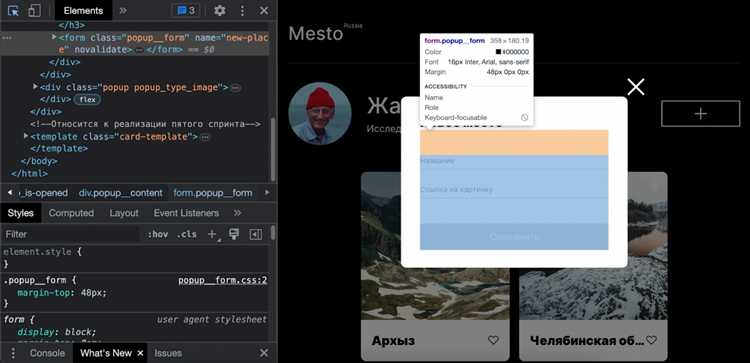
Для эффективной отладки приложений на Node.js важно правильно настроить среду. Наиболее удобный инструмент для отладки – встроенный отладчик Node.js. Он позволяет следить за выполнением кода, анализировать переменные и контролировать потоки исполнения. Чтобы настроить отладочную среду, выполните несколько шагов.
1. Для начала убедитесь, что у вас установлена актуальная версия Node.js. Версии 8 и выше поддерживают отладку через V8 Inspector, который активируется с помощью флага --inspect.
2. Запустите ваше приложение с включённым отладчиком. В терминале используйте команду:
node --inspect=0.0.0.0:9229 app.jsЭтот флаг позволяет открыть сокет для подключения внешних отладчиков. Порт по умолчанию – 9229, но его можно указать вручную.
3. Для взаимодействия с отладчиком можно использовать Chrome DevTools. Для этого откройте браузер и перейдите по адресу chrome://inspect. Нажмите на «Configure…» и убедитесь, что порт 9229 добавлен в список разрешённых. После этого ваше приложение будет отображаться в списке доступных отладочных сессий.
4. Также возможно подключение к Node.js через Visual Studio Code. Для этого в файле launch.json настройте конфигурацию для отладки. Пример конфигурации:
{
"version": "0.2.0",
"configurations": [
{
"type": "node",
"request": "launch",
"name": "Launch Program",
"skipFiles": ["/"],
"program": "${workspaceFolder}/app.js"
}
]
} 5. Используйте консоль отладчика для отслеживания выполнения программы. Включите точки останова с помощью ключевого слова debugger в коде. Когда выполнение достигнет этой строки, оно приостановится, и вы сможете проверить значения переменных или шаг за шагом пройти через код.
6. Для продвинутой отладки можно использовать сторонние инструменты, такие как nodemon, который автоматически перезапускает сервер при изменениях в коде. Для интеграции с отладчиком используйте команду:
nodemon --inspect=0.0.0.0:9229 app.jsНастройка правильной среды для отладки существенно ускоряет процесс поиска ошибок и улучшает качество кода. Важно поддерживать актуальность инструментов и конфигураций, чтобы использовать все возможности, которые предлагает Node.js для отладки.
Использование встроенного дебаггера Node.js
Node.js предоставляет встроенный дебаггер, который позволяет анализировать и устранять ошибки в приложениях на разных этапах выполнения. Для того чтобы начать отладку, достаточно добавить флаг --inspect при запуске приложения. Этот флаг открывает удаленный дебаггер, который можно подключить через браузер или инструменты командной строки.
Для запуска дебаггера нужно выполнить команду:
node --inspect app.js
После этого можно подключиться к дебаггеру через Chrome DevTools или другой совместимый инструмент. Для подключения к Chrome DevTools достаточно в адресной строке браузера ввести chrome://inspect, и в разделе «Remote Targets» будет доступно подключение к вашему приложению.
Основные команды дебаггера Node.js:
node --inspect-brk– запускает приложение в режиме паузы на первой строке, позволяя сразу подключиться к отладчику.breakpoint– устанавливает точку останова в нужной строке кода. Используйте в режиме отладки для остановки выполнения программы в конкретной точке.continue– продолжает выполнение после остановки на точке останова.next– выполняет текущую строку и останавливается на следующей.step– заходит внутрь функции и позволяет дебажить её построчно.
Для использования этих команд в командной строке Node.js можно включить интерактивный дебаггер, введя debug:
node inspect app.js
После этого откроется консольный интерфейс отладки, где доступны такие команды, как list, backtrace, pause и другие для анализа текущего состояния приложения.
Особенность дебаггера Node.js в том, что он интегрирован с JavaScript V8, что позволяет эффективно отслеживать ошибки в реальном времени и оптимизировать производительность. Важно, что при отладке с использованием флага --inspect не происходит значительного снижения скорости работы приложения, если только не используется интенсивная отладка с многочисленными точками останова.
Как настроить и использовать `console.log` для поиска ошибок
Пример:
let user = {name: 'Иван', age: 25};
console.log(user);let number = '42';
console.log(typeof number, number);Это позволит увидеть, что переменная `number` – строка, а не число, что может быть причиной ошибки.
Если в коде много функций, полезно добавлять метки, чтобы понять, в какой части программы происходит выполнение:
function fetchData() {
console.log('fetchData вызвана');
// код функции
}
Такой подход помогает отслеживать выполнение программы, если ошибка возникает в промежуточных этапах.
console.dir(user, {depth: null});Когда код запускается в асинхронном режиме, например, с использованием промисов или `async/await`, важно добавлять логирование прямо внутри колбеков и обработчиков ошибок. Это поможет отслеживать, где именно возникает проблема:
async function fetchData() {
try {
let response = await fetch('https://api.example.com');
console.log('Ответ получен:', response);
} catch (error) {
console.log('Ошибка при получении данных:', error);
}
}
В случае ошибок на сервере или в процессе обработки данных стоит логировать не только ошибку, но и данные запроса или ответа. Это поможет понять контекст возникновения ошибки.
Когда `console.log` становится чрезмерным, рекомендуется использовать уровни логирования с помощью `console.info`, `console.warn` и `console.error`. Это помогает выделить важные сообщения и ошибки среди обычных логов:
console.error('Ошибка на сервере:', error);
console.warn('Предупреждение: Некорректные данные');
console.info('Информация: Данные успешно загружены');
Для более сложных случаев можно создать обертки для логирования, добавив метки времени или информацию о вызове функции, чтобы улучшить отслеживаемость:
function logWithTimestamp(message) {
console.log(`[${new Date().toISOString()}] ${message}`);
}
logWithTimestamp('Запуск приложения');Интеграция с Visual Studio Code для отладки
Для эффективной отладки приложений на Node.js Visual Studio Code (VS Code) предлагает мощные инструменты, включая встроенную поддержку отладки через интерфейс конфигурации launch.json.
Чтобы начать, откройте проект в VS Code и перейдите в раздел Run and Debug в боковой панели. Нажмите на create a launch.json file, чтобы настроить конфигурацию отладки. При выборе среды разработки для Node.js будет предложена базовая конфигурация. Если этого недостаточно, можно настроить параметры вручную.
Конфигурация launch.json позволяет задавать различные параметры, такие как точка входа, аргументы командной строки, а также порты для отладчика. Пример конфигурации для приложения на Node.js может выглядеть следующим образом:
{
"version": "0.2.0",
"configurations": [
{
"type": "node",
"request": "launch",
"name": "Запуск приложения",
"skipFiles": ["/**"],
"program": "${workspaceFolder}/app.js"
}
]
}
В данном примере program указывает путь к основному файлу приложения. Параметр skipFiles помогает избежать остановки отладчика на внутренних файлах Node.js, что ускоряет процесс отладки.
Для использования точек останова (breakpoints), просто щелкните по номеру строки в редакторе кода. После этого, при запуске отладки, выполнение кода остановится на этих точках, позволяя анализировать значения переменных и стека вызовов. Вы можете следить за значениями с помощью панели Debug Console и панели переменных.
Кроме того, стоит использовать расширение Debugger for Chrome, если приложение работает в связке с фронтендом, поскольку это позволяет отлаживать как серверную, так и клиентскую части приложения одновременно, прямо в браузере.
Рекомендуется также настроить автоматический перезапуск приложения с помощью расширения nodemon, чтобы изменения в коде сразу же отображались в процессе отладки. Для этого добавьте в конфигурацию следующий параметр:
{
"type": "node",
"request": "launch",
"name": "Запуск с nodemon",
"runtimeExecutable": "nodemon",
"program": "${workspaceFolder}/app.js"
}
С помощью такого подхода можно значительно ускорить процесс разработки, так как каждый раз при изменении кода не нужно вручную перезапускать сервер.
Использование интеграции с VS Code позволяет эффективно устранять ошибки и оптимизировать приложение. Гибкость конфигурации и поддержка различных расширений делают этот инструмент незаменимым для разработчиков Node.js.
Настройка breakpoints и использование пошаговой отладки
Для эффективной отладки приложения на Node.js важно научиться правильно использовать breakpoints и пошаговую отладку. Это позволит изолировать ошибки, а также контролировать выполнение программы на каждом этапе.
Основной инструмент для этого – это встроенный дебаггер в Node.js, который можно настроить для работы через консоль или IDE (например, Visual Studio Code).
Шаг 1: Установка breakpoints
Breakpoints (точки останова) позволяют остановить выполнение программы в нужном месте. Чтобы установить точку останова в коде, можно использовать ключевое слово debugger.
- Добавьте
debugger;в том месте, где вы хотите приостановить выполнение кода. Например:
function myFunction() {
let x = 10;
debugger; // выполнение остановится здесь
x++;
console.log(x);
}
После добавления debugger;, при запуске Node.js с опцией дебаггинга выполнение программы приостановится в этой строке.
Шаг 2: Запуск приложения с поддержкой дебаггера
Для того чтобы использовать возможности дебаггера, необходимо запускать приложение с флагом --inspect:
node --inspect app.js
Вместо app.js укажите имя вашего файла. После запуска приложение будет доступно для отладки через Chrome DevTools или другую IDE, поддерживающую протокол отладки.
Шаг 3: Подключение к дебаггеру через Chrome DevTools
После запуска с --inspect откройте в браузере Chrome страницу chrome://inspect и подключитесь к вашему приложению.
- В разделе «Devices» выберите ваше приложение.
- Нажмите «Inspect» для открытия инструментов разработчика.
- Используйте панель «Sources» для просмотра кода и управления точками останова.
Также вы можете пошагово выполнять код с помощью кнопок «Step over», «Step into», «Step out» в DevTools.
Шаг 4: Пошаговая отладка в IDE

Если вы используете IDE, такую как Visual Studio Code, настройка дебаггера будет проще через графический интерфейс:
- Откройте ваш проект в VS Code.
- Перейдите в раздел «Run» и выберите «Add Configuration».
- Выберите конфигурацию «Node.js: Launch Program» и укажите путь к вашему файлу.
После этого вы сможете установить точки останова, нажимать «Start Debugging» и контролировать выполнение программы шаг за шагом.
Шаг 5: Отладка асинхронного кода
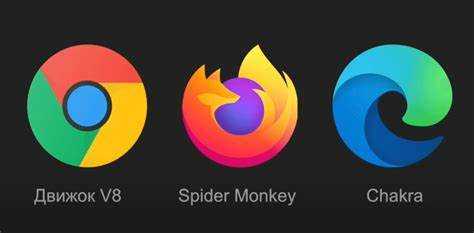
Для отладки асинхронного кода используйте специальные опции, такие как async/await. Устанавливайте breakpoints внутри колбэков или промисов, чтобы отслеживать их выполнение.
- Если вы используете промисы, добавьте
debugger;в методыthenилиcatch. - Для
async/awaitможно ставить точки останова на строки, где происходят ожидания, чтобы отслеживать данные на каждом шаге.
Шаг 6: Использование команд отладки
В процессе отладки полезно использовать несколько команд:
cont– продолжить выполнение программы после остановки на точке останова.next– выполнить текущую строку кода и остановиться на следующей.step– войти в функцию, если на текущей строке есть вызов.out– выйти из текущей функции и вернуться к вызывающему коду.pause– приостановить выполнение программы в любое время.
Эти команды можно использовать в DevTools или через интерфейс командной строки Node.js.
Шаг 7: Завершение сеанса отладки
После завершения отладки не забудьте удалить все точки останова и ненужные вызовы debugger из вашего кода. Это поможет избежать непреднамеренных остановок в будущем.
Пошаговая отладка и настройка breakpoints – это мощный инструмент для поиска и исправления ошибок в приложениях на Node.js. Использование этих методов позволит значительно ускорить процесс разработки и повысить качество кода.
Работа с асинхронным кодом: отладка callback и промисов
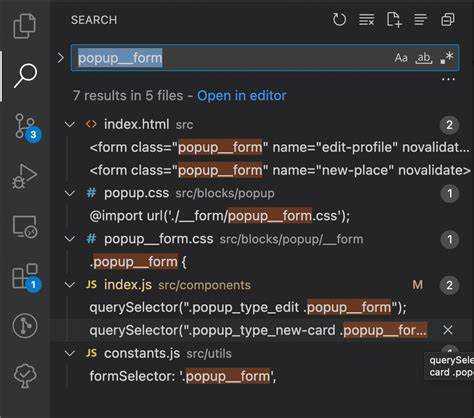
Для работы с callback важно отслеживать порядок вызова функций. Чаще всего ошибки возникают из-за несанкционированного вызова коллбэков или их некорректной обработки. Одним из самых простых способов диагностики является добавление логирования перед каждым вызовом callback. Это позволит понять, какой именно коллбэк не был выполнен, или был выполнен не в тот момент, когда этого ожидали.
В случае с промисами стоит обратить внимание на правильность обработки ошибок. Один из способов – использование `.catch()` для обработки ошибок. Однако, важно убедиться, что каждый промис правильно завершается либо успешным результатом, либо ошибкой. Проблемы часто возникают, когда промис не переходит в состояние завершённости из-за неудачного вызова или забытого return.
Кроме того, важно не забывать про «цепочку» промисов. Если промис внутри `.then()` возвращает новый промис, то следущий `.then()` будет ожидать его разрешения. Пропущенная ошибка на одном из этапов цепочки может привести к тому, что остальные промисы не получат нужных данных, что затруднит диагностику.
Для более детальной отладки можно использовать инструмент `console.trace()`, который поможет визуализировать стэк вызовов и понять, какой код привёл к вызову асинхронной функции. В сочетании с логированием данных, это позволит глубже понять логику работы асинхронных операций.
Для асинхронных функций, использующих `async/await`, важным моментом является использование конструкции `try/catch` для отлова ошибок. Это поможет изолировать проблемный участок кода и улучшить читаемость логов.
Рекомендуется также использовать такие инструменты, как Node.js Debugger или Visual Studio Code Debugger, которые позволяют ставить брейкпоинты в асинхронных функциях и просматривать состояние переменных в момент выполнения, что особенно полезно при работе с callback и промисами.
Логирование ошибок и анализ стека вызовов
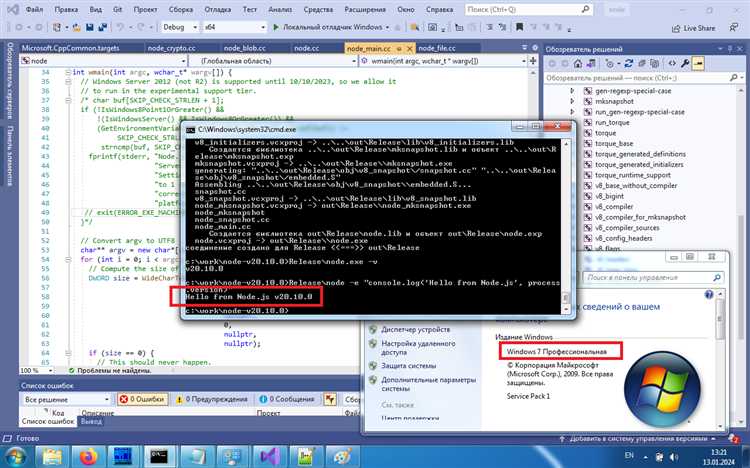
В Node.js для логирования ошибок часто используется стандартный объект console, однако для более сложных сценариев требуется интеграция с внешними библиотеками. Популярными решениями являются winston и pino. Эти библиотеки обеспечивают гибкость в настройке логирования, поддерживают различные уровни логов (например, info, warn, error) и позволяют сохранять логи в файлы или отправлять их в удалённые системы.
При логировании ошибок важно не только зафиксировать сам факт ошибки, но и записывать детальную информацию о контексте. Включение метаданных, таких как параметры запроса, ID сессии или идентификаторы пользователя, помогает воспроизвести ситуацию, приведшую к сбою.
Анализ стека вызовов (stack trace) является важным элементом диагностики ошибок. Стек вызовов в Node.js можно получить через объект ошибки (Error). Метод error.stack возвращает строку, содержащую подробное описание последовательности вызовов функций до возникновения ошибки. Для улучшения читаемости и удобства анализа стека можно использовать библиотеки, такие как stack-trace, которые предоставляют парсинг и форматирование стека для более удобного восприятия.
Одной из рекомендаций является использование process.on('uncaughtException') для отлавливания необработанных ошибок. Однако следует помнить, что этот метод не решает проблему, а лишь сообщает о наличии критической ошибки. Лучше настроить централизованный обработчик ошибок, который будет аккуратно завершать процессы или перезапускать приложение, избегая краха всего сервера.
Для улучшения диагностики и анализа ошибок на продакшн-окружении рекомендуется интегрировать систему мониторинга, такую как Sentry или LogRocket. Эти инструменты позволяют не только логировать ошибки, но и отслеживать их частоту, влияние на пользователей и устранять проблемы на лету.
При работе с большим количеством логов важно продумать систему хранения и поиска ошибок. В этом помогут решения типа ELK Stack (Elasticsearch, Logstash, Kibana), которые позволяют эффективно обрабатывать большие объёмы данных и быстро находить нужные записи.
Использование внешних инструментов для мониторинга и профилирования

Рассмотрим несколько популярных инструментов и их возможности:
- PM2 – процесс-менеджер, который предоставляет мощные инструменты для мониторинга, логирования и масштабирования Node.js приложений. Он позволяет отслеживать использование памяти, процессора и перезапускать приложение при сбоях.
- New Relic – облачная платформа для мониторинга производительности приложений. New Relic позволяет собирать данные о времени отклика, транзакциях, потреблении ресурсов и проблемах с сервером. Интеграция с Node.js через специальный агент.
- Datadog – сервис для мониторинга и анализа производительности, который включает в себя профилирование запросов, сбор метрик с серверов, базы данных и приложений. Datadog использует агентов, которые могут быть настроены для работы с Node.js.
- AppDynamics – инструмент для детального мониторинга производительности приложений, поддерживающий интеграцию с Node.js. Он помогает отслеживать время отклика, время выполнения запросов и другие ключевые метрики.
- Heapdump – инструмент для создания дампов памяти, полезный при поиске утечек памяти. Heapdump позволяет сохранить состояние памяти в момент времени и анализировать его с помощью инструмента Chrome DevTools.
- Clinic.js – набор инструментов для диагностики производительности приложений на Node.js. Включает такие инструменты, как clinic doctor, clinic flame и clinic bubbleprof, которые позволяют профилировать CPU и анализировать горячие точки в коде.
Каждый из этих инструментов имеет свои особенности и подходит для различных целей:
- PM2 оптимален для простого мониторинга и управления процессами в продакшн-среде.
- New Relic и Datadog подходят для комплексного мониторинга с возможностью интеграции с другими сервисами.
- Heapdump и Clinic.js полезны для глубокого анализа производительности и диагностики проблем на уровне кода.
Рекомендуется использовать сочетание нескольких инструментов, чтобы покрыть разные аспекты мониторинга: например, PM2 для управления процессами, New Relic или Datadog для мониторинга производительности, и Clinic.js для диагностики проблем с кодом.
Вопрос-ответ:
Какие основные шаги нужно выполнить для отладки приложения на Node.js?
Для начала необходимо установить соответствующие инструменты, такие как Node.js и редактор кода с поддержкой отладки. Затем включите режим отладки в Node.js с помощью флага `—inspect` или используйте встроенные инструменты, например, в Chrome DevTools. Далее настройте точку останова в нужном месте кода, чтобы проверить выполнение программы. Важно тестировать приложение с различными входными данными и проверять логи ошибок, чтобы найти возможные проблемы. По мере выявления ошибок, исправляйте их и повторно тестируйте.
Какие инструменты можно использовать для отладки Node.js приложения?
Для отладки Node.js существует несколько инструментов. Один из наиболее популярных — это встроенный режим отладки Node.js, который позволяет подключаться через Chrome DevTools. Также можно использовать IDE, такие как Visual Studio Code, которая имеет встроенную поддержку отладки Node.js. Для более сложных случаев подойдут такие утилиты как `nodemon` для перезагрузки сервера при изменениях и `debug` для отслеживания логов в реальном времени. Важно выбирать инструмент, который будет удобен для вашего рабочего процесса.
Как использовать Chrome DevTools для отладки Node.js?
Для использования Chrome DevTools с Node.js необходимо запустить приложение с флагом `—inspect` в командной строке. Например, команда будет выглядеть так: `node —inspect app.js`. После этого откроется порт 9229, который можно подключить в Chrome, зайдя в `chrome://inspect` и выбрав ваше приложение в списке. Chrome DevTools предоставит возможность установить точки останова, отслеживать выполнение кода, а также проверять значения переменных на каждом шаге. Это позволяет очень удобно анализировать и исправлять ошибки.
Как отлаживать асинхронный код в Node.js?
Отладка асинхронного кода может быть сложной из-за особенностей его выполнения. Для начала важно использовать промисы и async/await, чтобы лучше контролировать поток исполнения. Включение точек останова в коде, использующем асинхронные операции, помогает понять, где именно происходят ошибки. При отладке асинхронных функций стоит быть внимательным к порядку выполнения операций, особенно если используются несколько параллельных запросов или таймеров. В Chrome DevTools можно отследить состояние каждого вызова с помощью стека вызовов и лога событий.
Какие типичные ошибки могут возникнуть при отладке Node.js приложений?
Одной из самых частых ошибок является неправильная обработка асинхронных операций, например, забытые обработчики ошибок для промисов или callback-функций. Также часто встречаются проблемы с памятью, такие как утечки памяти, когда объекты не очищаются должным образом. Еще одна ошибка — это неверное использование или отсутствие точек останова в местах, где происходят ошибки. Часто разработчики забывают про обработку исключений и могут упустить важные моменты в коде. В таких случаях очень полезно использовать логи для отслеживания происходящего и корректировать код шаг за шагом.